Wie entfernt man den Sectop RAT vom Betriebssystem?
TrojanerAuch bekannt als: Sectop Fernzugriffstrojaner
Der kostenlose Scanner prüft, ob Ihr Computer infiziert ist.
JETZT ENTFERNENUm das Produkt mit vollem Funktionsumfang nutzen zu können, müssen Sie eine Lizenz für Combo Cleaner erwerben. Auf 7 Tage beschränkte kostenlose Testversion verfügbar. Eigentümer und Betreiber von Combo Cleaner ist RCS LT, die Muttergesellschaft von PCRisk.
Was ist Sectop?
Sectop wurde vom MalwareHunterTeam entdeckt und ist ein Fernzugriffstrojaner (RAT). Malware dieser Art funktioniert, indem sie Fernzugriff auf infizierte Geräte ermöglicht und diese im Wesentlichen entführt. Das Vorhandensein eines RAT in Systemen kann verschiedene sehr schwerwiegende Probleme verursachen.
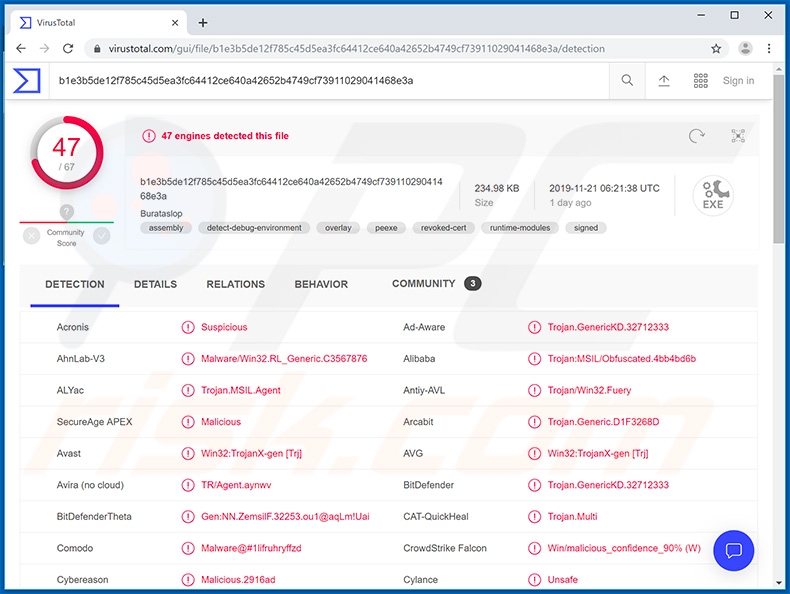
Nach erfolgreicher Installation kann Sectop den aktuellen Desktop streamen (lassen Sie die Cyberkriminellen hinter der Infektion diese überwachen/aufzeichnen) oder einen anderen Desktop erstellen, den die betroffenen Benutzer nicht sehen können. So können beispielsweise die oben genannten Daten verwendet werden, um die personenbezogenen Daten der Benutzer zu stehlen.
Über den "unsichtbaren" Desktop können Kriminelle im Internet surfen. Dies kann sich auf die Funktionen/Konfigurationen von Google Chrome, Mozilla Firefox und Internet Explorer auswirken.
Zur Verfeinerung kann er die Konfigurationen des Browsers ändern, Startparameter verwenden, Registrierungseinstellungen ändern und die Sicherheit deaktivieren. Beispielsweise kann Sectop bei Chrome-Browsern bestimmte Grafik-Cache- und Grafikoptionen deaktivieren.
Die betroffenen Browser können verwendet werden, um bösartige Websites zu besuchen, die Skripte ausführen können, um das System weiter zu infizieren. Sie können auch verwendet werden, um Verkehr für Websites zu generieren, um deren Bewertung und Rentabilität zu verbessern.
Darüber hinaus kann dieser Trojaner Betriebssystemdaten (Benutzername, Betriebssystemname usw.) und Hardwareinformationen (RAM, Prozessorname, Kernanzahl usw.) senden. Er injiziert auch Geräte mit einer ausführbaren Datei ("spoolsvc.exe"), Ort "%LOCALAPPDATA%\Microsoft\".
Darüber hinaus ist diese Infektion auch der Ursprung des Prozesses "EFS UI Application". Nach derzeitiger Forschung scheint Sectop unvollendet zu sein und es ist wahrscheinlich, dass in Zukunft verbesserte Varianten veröffentlicht werden.
Zusammenfassend lässt sich sagen, dass RATs Ketteninfektionen verursachen, zu schwerwiegenden Datenschutzproblemen, finanziellen Verlusten und sogar Identitätsdiebstahl führen können. Um die Sicherheit von Gerät und Benutzer zu gewährleisten, ist es wichtig, Sectop sofort zu entfernen.
| Name | Sectop Fernzugriffstrojaner |
| Art der Bedrohung | RAS-Trojaner |
| Erkennungsnamen | Avast (Win32:TrojanX-gen [Trj]), BitDefender (Trojan.GenericKD.32712333), ESET-NOD32 (eine Variante von MSIL/Agent.CJJ), Kaspersky (UDS:DangerousObject.Multi.Generic), vollständige Liste (VirusTotal) |
| Bösartige(r) Prozessname(n) | spoolsvc.exe, EFS UI Anwendung |
| Symptome | Trojaner werden entwickelt, um den Computer des Opfers heimlich zu infiltrieren und sich still zu verhalten, so dass auf einem infizierten Computer keine besonderen Symptome deutlich sichtbar sind. |
| Verbreitungsmethoden | Infizierte E-Mail-Anhänge, bösartige Online-Werbung, Social Engineering, Software-"Cracks". |
| Schaden | Gestohlene Passwörter und Bankinformationen, Identitätsdiebstahl, der Computer des Opfes wird einem Botnet hinzugefügt. |
| Malware-Entfernung |
Um mögliche Malware-Infektionen zu entfernen, scannen Sie Ihren Computer mit einer legitimen Antivirus-Software. Unsere Sicherheitsforscher empfehlen die Verwendung von Combo Cleaner. Combo Cleaner herunterladenDer kostenlose Scanner überprüft, ob Ihr Computer infiziert ist. Um das Produkt mit vollem Funktionsumfang nutzen zu können, müssen Sie eine Lizenz für Combo Cleaner erwerben. Auf 7 Tage beschränkte kostenlose Testversion verfügbar. Eigentümer und Betreiber von Combo Cleaner ist RCS LT, die Muttergesellschaft von PCRisk. |
LimeRevenge, BlackRemote, Gh0st sind nur einige Beispiele für andere Trojaner vom RAT-Typ. Fast alle bösartigen Programme unter dieser Klassifizierung weisen Ähnlichkeiten auf. Ihre Fähigkeiten können unterschiedlich sein (z.B. können sie Daten verfolgen und sammeln, Ketteninfektionen verursachen, Minen-Kryptowährungen usw.), aber sie alle haben einen einzigen Zweck - Einnahmen für ihre Entwickler zu generieren.
Diese Infektionen stellen eine große Bedrohung für Computer und Benutzer dar, weshalb sie unverzüglich beseitigt werden müssen.
Wie hat Sectop meinen Computer infiltriert?
Bösartige Inhalte (Trojaner, Ransomware und andere Malware) verbreiten sich in der Regel durch Spam-Kampagnen, Tools zur illegalen Produktaktivierung ("Cracking"), gefälschte Software-Updateprogramme und unzuverlässige Download-Kanäle. Spam-Kampagnen werden eingesetzt, um irreführende E-Mails in großem Umfang zu versenden.
Diese Mail ist typischerweise als "offiziell", "wichtig", "dringend" und so weiter getarnt. An die E-Mails sind infektiöse Dateien angehängt (oder Links, die zu solchen führen).
Die Anhänge gibt es in verschiedenen Formaten, z.B. Archiv- und ausführbare Dateien, PDF- und Microsoft Office-Dokumente, JavaScript, etc. Wenn diese Dateien ausgeführt, ausgeführt oder anderweitig ausgeführt werden - wird der Infektionsprozess ausgelöst (d.h. sie beginnen mit dem Herunterladen/Installieren von Malware). Illegale Aktivierungswerkzeuge ("Cracks") können bösartige Programme herunterladen/installieren, anstatt das lizenzierte Produkt zu aktivieren.
Gefälschte Updateprogramme infizieren Systeme, indem sie Schwächen in veralteter Software ausnutzen und/oder einfach Malware anstelle der versprochenen Updates installieren. P2P-Sharing-Netzwerke (BitTorrent, eMule, Gnutella, etc.), inoffizielle und kostenlose File-Hosting-Sites, Drittanbieter-Downloadprogramme und ähnliche Kanäle gelten als unzuverlässig.
Unzuverlässige Downloadquellen bieten eher als legitime Programme getarnte bösartige Software und/oder gewöhnliche Produkte, die mit Malware gebündelt sind.
Wie kann man die Installation von Malware vermeiden?
Es wird dringend empfohlen, keine verdächtigen und/oder irrelevanten E-Mails zu öffnen, insbesondere solche, die von unbekannten Absendern (Adressen) stammen. Alle Anhänge (oder Links), die sich in verdächtigen E-Mails befinden, dürfen niemals geöffnet werden - da diese Dateien der Ursprung einer möglichen Systeminfektion sind.
Benutzern wird empfohlen, die Microsoft Office-Version zu verwenden, die nach dem Jahr 2010 veröffentlicht wurde. Die neueren Versionen verfügen über den Modus "Geschützte Ansicht", der verhindert, dass MS-Dokumente automatisch Makrobefehle aktivieren.
Mit anderen Worten, dieser Modus verhindert, dass die Dateien mit dem Herunterladen/Installieren von Malware beginnen, sobald sie geöffnet werden. Es sollten nur offizielle und verifizierte Download-Kanäle verwendet werden, im Gegensatz zu verschiedenen Sharing-Netzwerken und anderen Drittanbietern.
Programme sollten aktiviert und mit Tools/Funktionen aktualisiert werden, die von legitimen Entwicklern bereitgestellt werden. Tools zur illegalen Aktivierung ("Cracking") und Updateprogramme von Drittanbietern können zur Verbreitung bösartiger Inhalte eingesetzt werden, weshalb sie von der Verwendung abgeraten werden.
Es ist von entscheidender Bedeutung, dass eine zuverlässige Antiviren-/Anti-Spyware-Suite installiert und aktualisiert wird. Diese Software ist für regelmäßige Systemüberprüfungen und die Beseitigung erkannter Bedrohungen und Probleme zu verwenden.
Wenn Sie glauben, dass Ihr Computer bereits infiziert ist, empfehlen wir Ihnen, eine Überprüfung mit Combo Cleaner Antivirus für Windows durchzuführen, um infiltrierte Malware automatisch zu entfernen.
Sectop RAT-Prozess im Task-Manager ("spoolsvc.exe"):
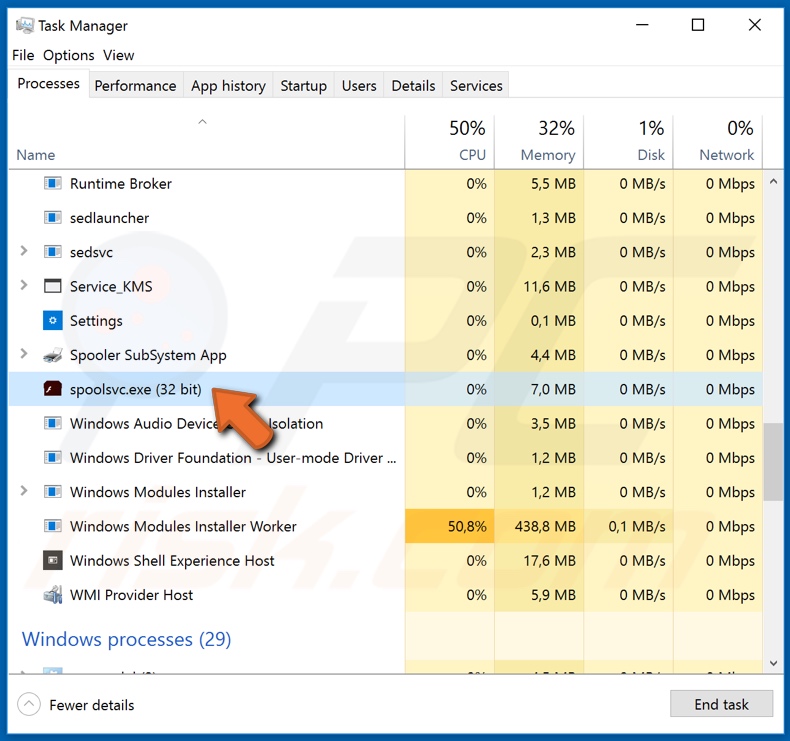
Sectop RATs injizierte ausführbare Datei ("spoolsvc.exe"), die sich in "%LOCALAPPDATA%\Microsoft\" befindet:
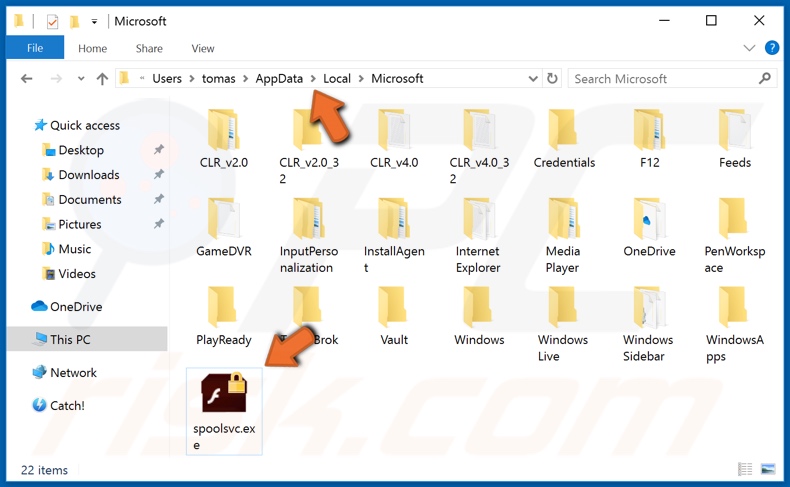
Die Dauerhaftigkeit wird durch Hinzufügen von "spoolsvc.exe" zum RUN-Schlüssel in der Registry erreicht ("HKEY_CURRENT_USER\SOFTWARE\Microsoft\Windows\CurrentVersion\Run\SFddg"):
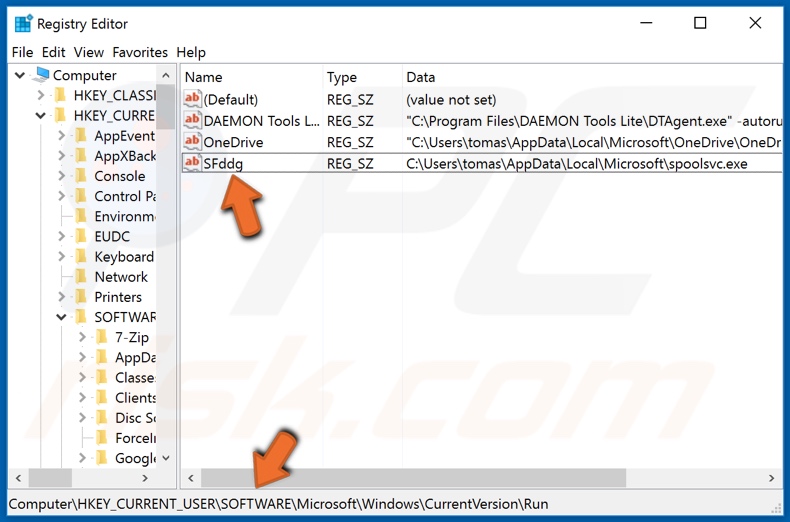
Umgehende automatische Entfernung von Malware:
Die manuelle Entfernung einer Bedrohung kann ein langer und komplizierter Prozess sein, der fortgeschrittene Computerkenntnisse voraussetzt. Combo Cleaner ist ein professionelles, automatisches Malware-Entfernungstool, das zur Entfernung von Malware empfohlen wird. Laden Sie es durch Anklicken der untenstehenden Schaltfläche herunter:
LADEN Sie Combo Cleaner herunterIndem Sie Software, die auf dieser Internetseite aufgeführt ist, herunterladen, stimmen Sie unseren Datenschutzbestimmungen und Nutzungsbedingungen zu. Der kostenlose Scanner überprüft, ob Ihr Computer infiziert ist. Um das Produkt mit vollem Funktionsumfang nutzen zu können, müssen Sie eine Lizenz für Combo Cleaner erwerben. Auf 7 Tage beschränkte kostenlose Testversion verfügbar. Eigentümer und Betreiber von Combo Cleaner ist RCS LT, die Muttergesellschaft von PCRisk.
Schnellmenü:
- Was ist Sectop?
- SCHRITT 1. Manuelle Entfernung von Sectop Malware.
- SCHRITT 2. Prüfen Sie, ob Ihr Computer sauber ist.
Wie entfernt man Malware manuell?
Die manuelle Entfernung einer Bedrohung ist ein komplizierter Prozess und es ist gewöhnlich besser, wenn Antivirus- oder Anti-Malware-Programme es automatisch machen. Um diese Malware zu entfernen, empfehlen wir Combo Cleaner Antivirus für Windows zu verwenden. Wenn Sie Malware manuell entfernen möchten, müssen Sie zunächst den Namen der Malware identifizieren, die Sie entfernen möchten. Hier ist ein Beispiel eines verdächtigen Programms, das auf dem Computer eines Benutzers ausgeführt wird:

Wenn Sie die Liste von Programmen geprüft haben, die auf Ihrem Computer laufen, zum Beipiel mit dem Task-Manager, und ein Programm identifiziert haben, das verdächtig aussieht, sollten Sie mit diesen Schritten fortfahren:
 Laden Sie ein Programm namens Autoruns herunter. Dieses Programm zeigt Auto-Start Anwendungen, Register und Dateisystem Standorte.
Laden Sie ein Programm namens Autoruns herunter. Dieses Programm zeigt Auto-Start Anwendungen, Register und Dateisystem Standorte.

 Starten Sie Ihren Computer im abgesicherten Modus:
Starten Sie Ihren Computer im abgesicherten Modus:
Windows XP und Windows 7 Nutzer: Starten Sie Ihren Computer im abgesicherten Modus. Klicken Sie auf Start, klicken Sie auf Herunterfahren, klicken Sie auf OK. Während Ihr Computer neu startet, drücken Sie die F8 Taste auf Ihrer Tastatur mehrmals bis Sie das Windows Erweiterte Optionen Menü sehen. Wählen Sie dann Abgesicherter Modus mit Netzwerktreibern aus der Liste.

Das Video zeigt, wie man Windows 7 im "Abgesicherten Modus mit Netzwerktreibern" startet:
Windows 8 Nutzer: Gehen Sie auf den Windows 8 Startbildschirm, geben Sie Erweitert ein und wählen Sie Einstellungen in den Suchergebnissen aus. Klicken Sie auf Erweiterte Startoptionen, wählen Sie Erweiterten Start im geöffneten "Allgemeine PC Einstellungen" Fenster. Ihr Computer wird jetzt in das "Erweiterte Startoptionen Menü" starten. Klicken Sie auf das "Problembehandlung" Feld, dann klicken Sie auf "Erweiterte Optionen". Auf dem erweiterte Optionen Bildschirm, klicken Sie auf "Starteinstellungen". Klicken Sie auf "Neustart". Ihr PC wird in den Starteinstellungen Bildschirm starten. Drücken Sie "5" um im Abgesicherten Modus mit Netzwerktreibern zu starten.

Das Video zeigt, wie man Windows 8 im "Abgesicherten Modus mit Netzwerktreibern" startet:
Windows 10 Nutzer: Klicken Sie auf das Windows Logo und wählen Sie die Power Schaltfläche. Im geöffneten Menü klicken Sie auf "Neu starten", während Sie die "Umschalttaste" auf Ihrer Tastatur gedrück halten. Im "Eine Option wählen" Fenster klicken Sie auf "Fehlerdiagnose", wählen Sie dann "Erweiterte Optionen". Im erweiterte Optionen Menü, wählen Sie "Starteinstellungen" und klicken Sie auf das "Neu starten" Feld. Im folgenden Fenster sollten Sie die "F5" Taste Ihrer Tastatur drücken. Das wird Ihr Betriebssystem im Abgesicherten Modus mit Netzwerktreibern neu starten.

Das Video zeigt, wie man Windows 10 im "Abgesicherten Modus mit Netzwerktreibern" startet:
 Extrahieren Sie das Download-Archiv und führen Sie Die Datei Autoruns.exe aus.
Extrahieren Sie das Download-Archiv und führen Sie Die Datei Autoruns.exe aus.

 In der Anwendung Autoruns, klicken Sie auf "Optionen" oben und entfernen Sie das Häkchen bei den Optionen "Leere Standorte entfernen" und "Windowseinträge verstecken". Nach diesem Prozess, klicken Sie auf das Symbol "Aktualisieren".
In der Anwendung Autoruns, klicken Sie auf "Optionen" oben und entfernen Sie das Häkchen bei den Optionen "Leere Standorte entfernen" und "Windowseinträge verstecken". Nach diesem Prozess, klicken Sie auf das Symbol "Aktualisieren".

 Prüfen Sie die Liste der Autoruns Anwendung und finden Sie die Malware Datei, die Sie entfernen möchten.
Prüfen Sie die Liste der Autoruns Anwendung und finden Sie die Malware Datei, die Sie entfernen möchten.
Sie sollten ihren vollständigen Pfad und Namen aufschreiben. Beachten Sie, dass einige Malware ihre Prozessnamen und legitimen Prozessnamen von Windows versteckt. Jetzt ist es sehr wichtig, dass Sie keine Systemdateien entfernen. Nachdem Sie das verdächtige Programm gefunden haben, das Sie entfernen möchten, machen Sie einen Rechtsklick über den Namen und wählen Sie "Löschen".

Nachdem die Malware durch die Autoruns Anwendung entfernt wurde (dies stellt sicher, dass die Malware sich beim nächsten Hochfahren des Systems nicht automatisch ausführt), sollten Sie nach dem Namen der Malware auf Ihrem Computer suchen. Stellen Sie sicher, dass Sie alle versteckten Dateien und Ordner aktivieren bevor Sie fortfahren. Wenn Sie die Datei oder Malware gefunden haben, entfernen Sie diese.

Starten Sie Ihren Computer in normalen Modus. Die Befolgung dieser Schritte sollte beim Entfernen jeglicher Malware von Ihrem Computer helfen. Beachten Sie, dass die manuelle Entfernung von Bedrohungen fortgeschritten Computerfähigkeiten voraussezt. Es wird empfohlen, die Entfernung von Malware Antivirus- und Anti-Malware-Programmen zu überlassen. Diese Schritte könnten bei fortgeschrittenen Malwareinfektionen nicht funktionieren. Es ist wie immer besser, eine Infektion zu vermeiden, anstatt zu versuchen, Malware danch zu entfernen. Um Ihren Computer sicher zu halten, stellen Sie sicher, dass Sie die neuesten Updates des Betriebssystems installieren und Antivirus-Software benutzen.
Um sicher zu sein, dass Ihr Computer frei von Malware-Infektionen ist, empfehlen wir einen Scan mit Combo Cleaner Antivirus für Windows.
Teilen:

Tomas Meskauskas
Erfahrener Sicherheitsforscher, professioneller Malware-Analyst
Meine Leidenschaft gilt der Computersicherheit und -technologie. Ich habe mehr als 10 Jahre Erfahrung in verschiedenen Unternehmen im Zusammenhang mit der Lösung computertechnischer Probleme und der Internetsicherheit. Seit 2010 arbeite ich als Autor und Redakteur für PCrisk. Folgen Sie mir auf Twitter und LinkedIn, um über die neuesten Bedrohungen der Online-Sicherheit informiert zu bleiben.
Das Sicherheitsportal PCrisk wird von der Firma RCS LT bereitgestellt.
Gemeinsam klären Sicherheitsforscher Computerbenutzer über die neuesten Online-Sicherheitsbedrohungen auf. Weitere Informationen über das Unternehmen RCS LT.
Unsere Anleitungen zur Entfernung von Malware sind kostenlos. Wenn Sie uns jedoch unterstützen möchten, können Sie uns eine Spende schicken.
SpendenDas Sicherheitsportal PCrisk wird von der Firma RCS LT bereitgestellt.
Gemeinsam klären Sicherheitsforscher Computerbenutzer über die neuesten Online-Sicherheitsbedrohungen auf. Weitere Informationen über das Unternehmen RCS LT.
Unsere Anleitungen zur Entfernung von Malware sind kostenlos. Wenn Sie uns jedoch unterstützen möchten, können Sie uns eine Spende schicken.
Spenden
▼ Diskussion einblenden